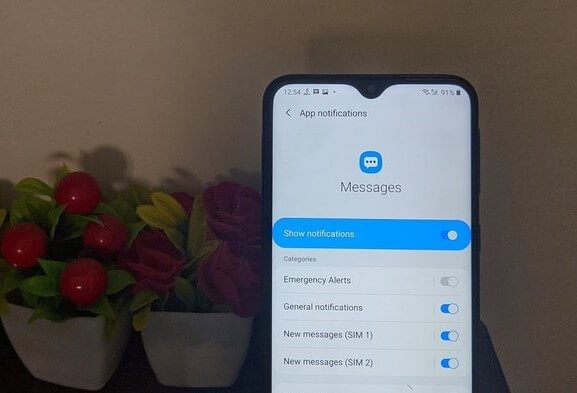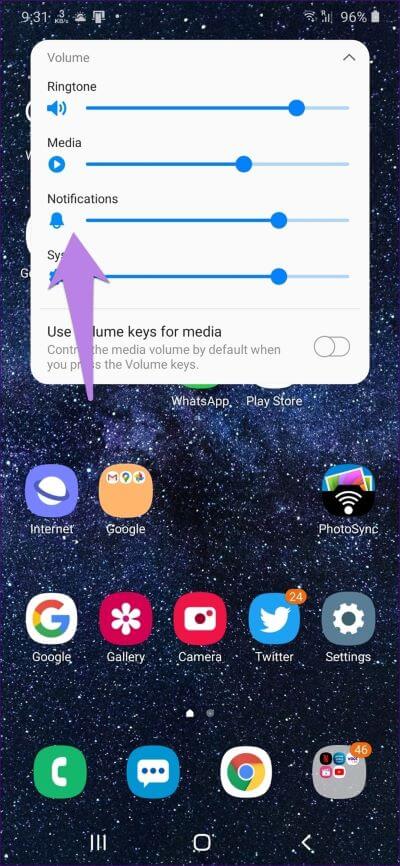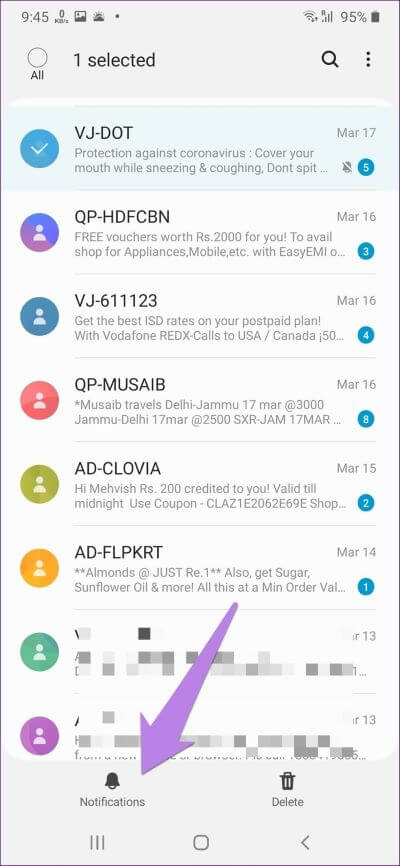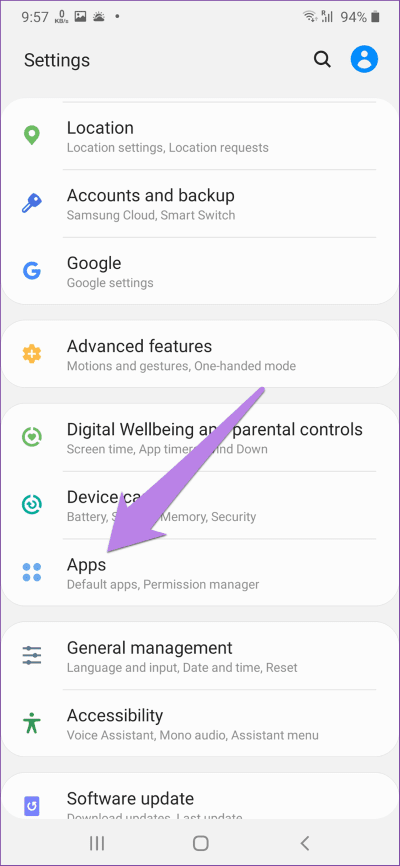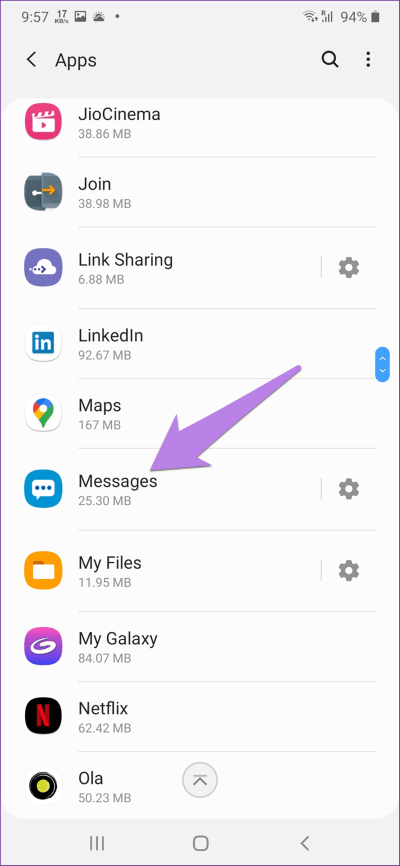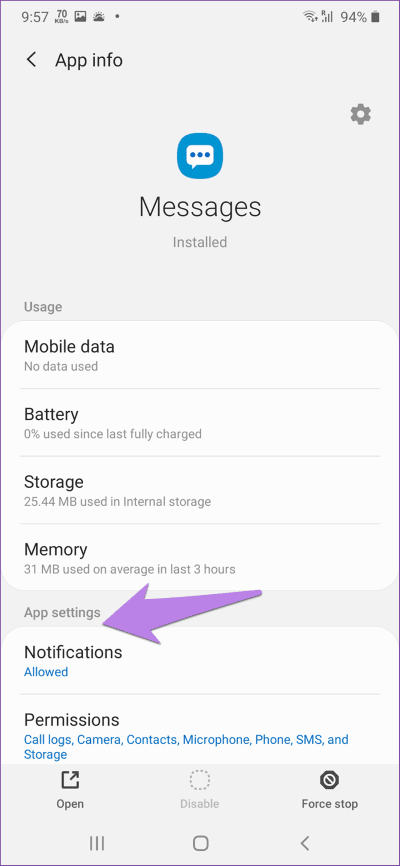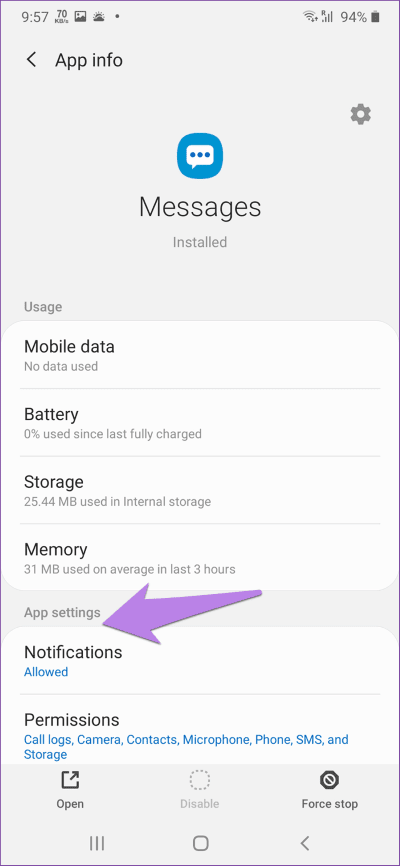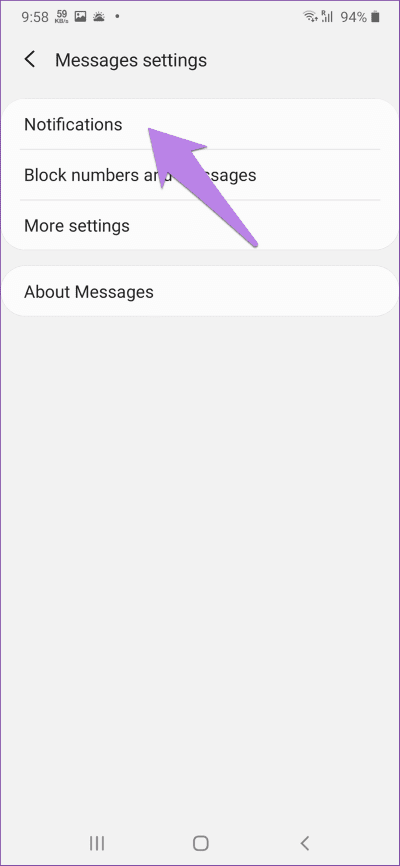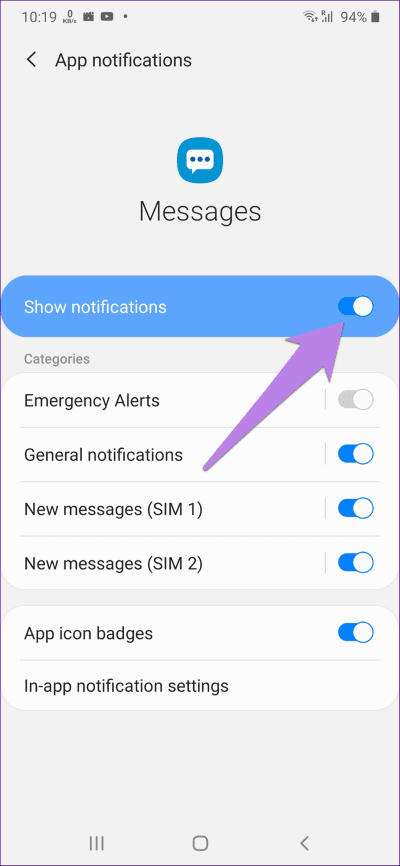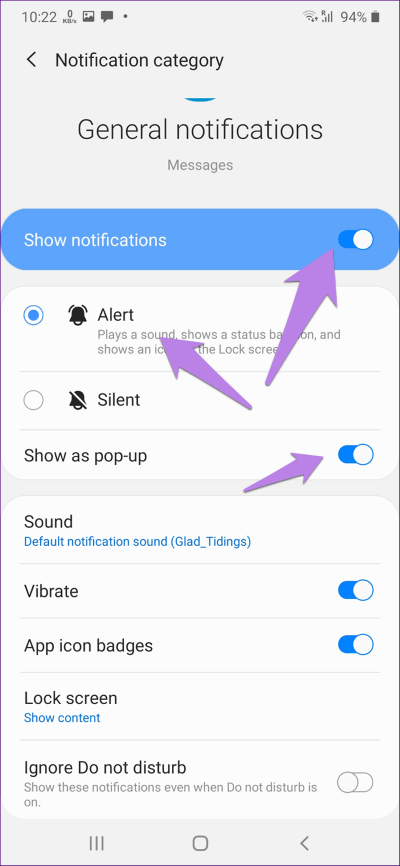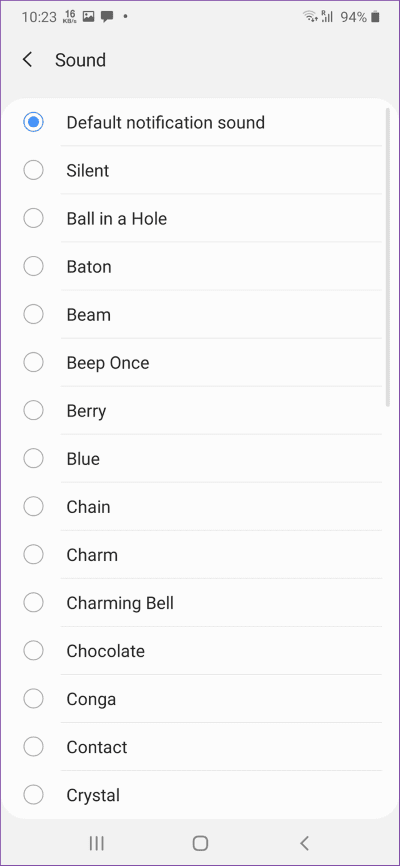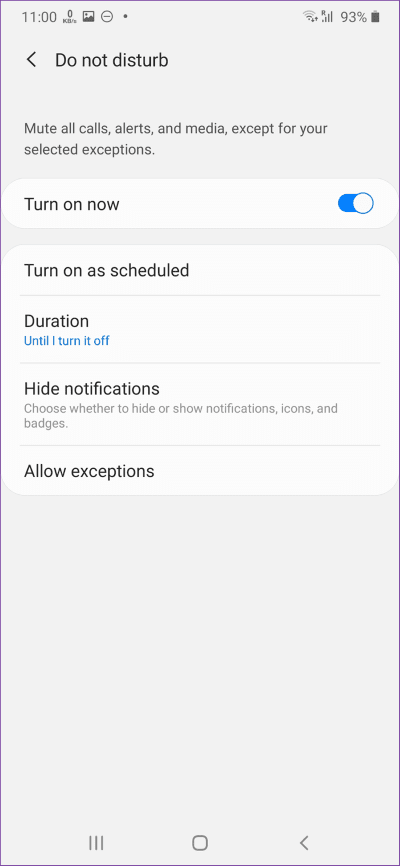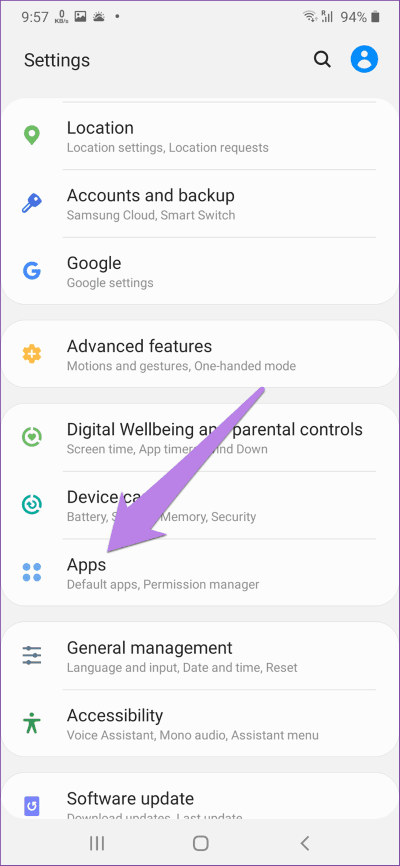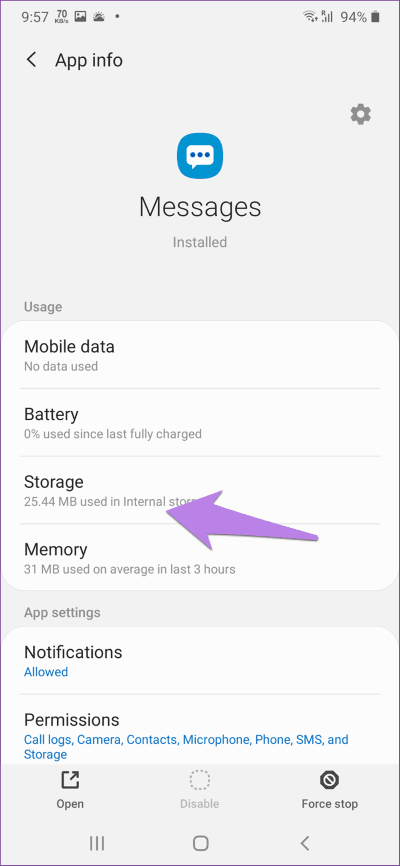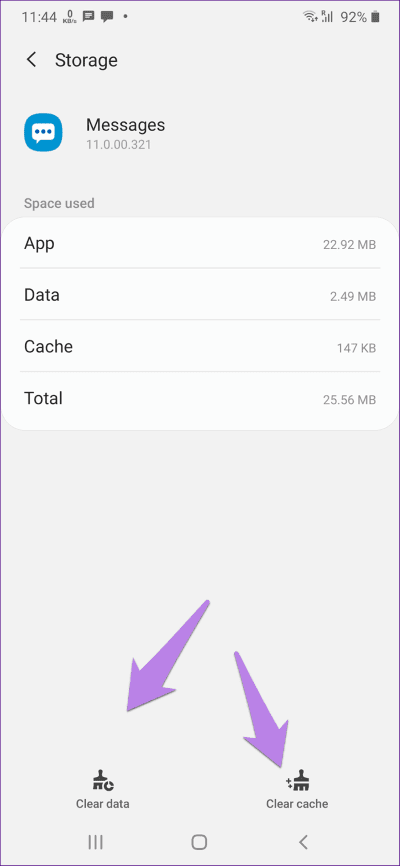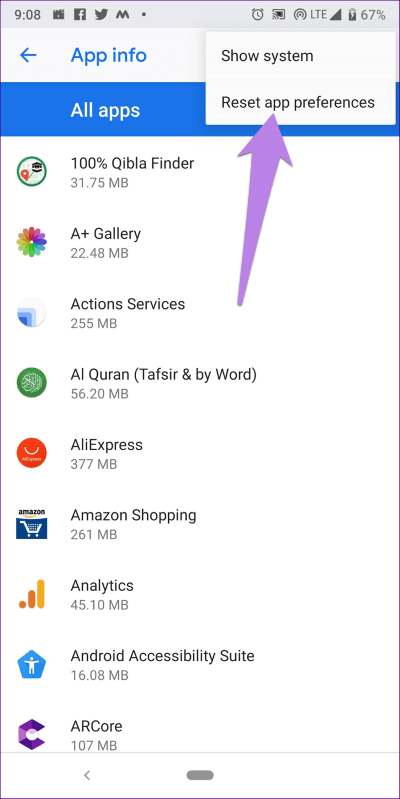Les 10 principaux correctifs audio des messages texte ne fonctionnent pas sur Android
Vous recevez un message texte important sur votre téléphone, mais vous avez manqué de le vérifier car vous n'avez pas reçu la notification. Je peux imaginer à quel point tu es en colère. Jusqu'à ce que je commence à maudire mon téléphone. Si cela vous fait vous sentir mieux, vous n'êtes pas seul. Certains autres utilisateurs d'Android ne reçoivent pas non plus de notifications concernant leurs messages SMS. Voyons comment résoudre ce problème.
Le problème se produit sur tous les types de téléphones Android. Tous les téléphones peuvent faire face à un problème de notification pour leurs messages. Que ce soit Samsung, Google, One Plus, Xiaomi, etc., mais ne vous inquiétez pas. Découvrez les solutions mentionnées dans cet article pour y remédier.
Commençons par les solutions de base suivies de solutions qui nécessitent de modifier certains paramètres.
1. Redémarrer le téléphone
La première chose à faire est de redémarrer le téléphone Android. Vous pouvez soit utiliser l'option de redémarrage disponible sur votre téléphone, soit éteindre votre téléphone mobile, puis le rallumer.
2. Vérifiez le volume
Si vous avez un téléphone Samsung, votre téléphone prend en charge un contrôle de volume séparé pour les notifications et la sonnerie. Parfois, le volume de la sonnerie est élevé, mais l'avis est maintenu à zéro. Donc, vous devriez le vérifier.
Pour ce faire, appuyez sur l'un des boutons de volume. Lorsque vous voyez la table d'harmonie sur votre écran, appuyez sur la petite flèche vers le bas. Vous verrez la taille de la notification. Augmentez-le.
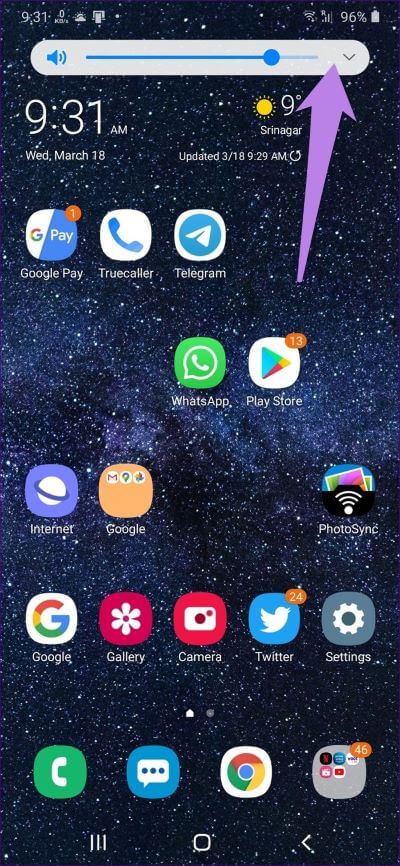
Vous pouvez accéder au même panneau depuis Paramètres> Son. Cliquez sur Volume si vous ne voyez pas les curseurs de volume.
Remarque: Si votre téléphone n'a pas de contrôle de volume séparé, augmentez le volume de la sonnerie.
3. Vérifiez le casque Bluetooth connecté
Utilisez-vous des casques Bluetooth avec votre téléphone? Si vous le faites, vous avez peut-être oublié de le séparer. Dans ce cas, les notifications seront envoyées au casque. Puisque vous devez l'avoir mis de côté, vous pourriez penser que quelque chose ne va pas avec votre téléphone. Donc, déconnectez vos casques Bluetooth si vous ne les utilisez pas.
4. Vérifiez les connexions muettes
De nombreuses applications de messagerie, telles que Samsung Messages, vous permettent d'ignorer les threads individuels. Si vous ne recevez que des messages de certains de vos contacts, vous devez à nouveau les désactiver.
Ouvrez donc l'application de messagerie et appuyez longuement sur le contact souhaité. Cliquez sur "Activer le son" ou appuyez sur l'icône de cloche pour autoriser les notifications. Sur certains téléphones, vous devrez peut-être ouvrir le fil et cliquer sur l'icône à trois points en haut. Sélectionnez ensuite Réactiver le son ou Autoriser les notifications.
5. Vérifiez le paramètre de notification
Les nouvelles versions d'Android ont rendu un peu difficile la modification des paramètres de base, tels que les paramètres de notification. Les paramètres de base sont enfouis sous différentes couches. C'est pourquoi les utilisateurs ne sont pas en mesure de les trouver ou de les modifier et posent donc des problèmes.
Des paramètres de notification incorrects sont l'une des principales raisons pour lesquelles le son des SMS ne fonctionne pas sur les téléphones Android. Pour résoudre ce problème, vous devez activer les notifications requises. Ainsi, vous pouvez ouvrir les paramètres de notification de message des manières suivantes. Vous arriverez au même écran de toutes les manières. Une fois que vous l'ouvrez, suivez les conseils mentionnés ci-dessous pour obtenir les meilleurs résultats.
Première méthode: à partir des paramètres du téléphone
Étape 1: Ouvrez les paramètres de votre téléphone et accédez aux applications.
Étape 2: Sous Toutes les applications, cliquez sur votre application de messagerie.
Étape 3: Cliquez sur notifications.
La deuxième méthode: les raccourcis d'application
Sur les téléphones avec Android 7.1 Nougat et versions ultérieures, maintenez enfoncée l'icône de l'application Messages sur votre écran d'accueil ou dans le tiroir L'application et appuyez sur l'icône L'application info ou i. Cliquez sur Notifications.
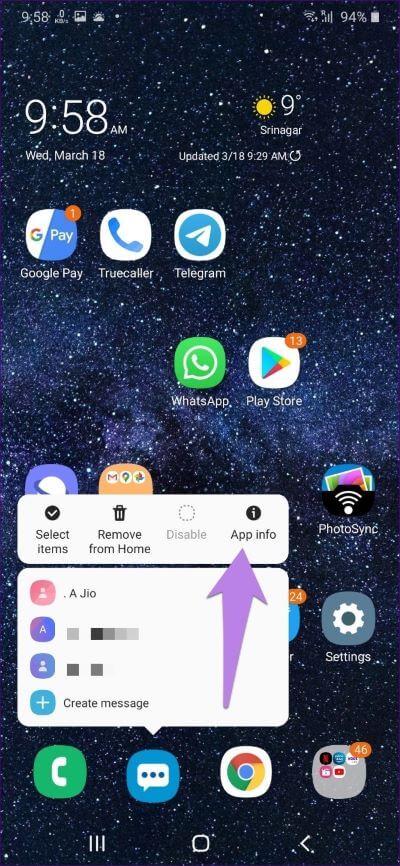
La troisième voie: de l'application des messages
Ouvrez l'application de messagerie de votre téléphone et appuyez sur l'icône à trois points en haut. Sélectionnez les paramètres suivis des notifications.
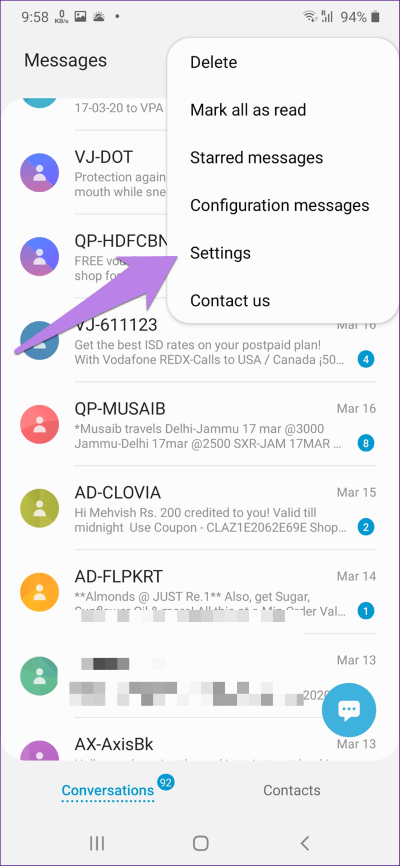
Conseils de notification de message
Voici quelques conseils que vous devriez utiliser.
Activer les notifications
Tout d'abord, assurez-vous d'activer l'interrupteur principal à côté de Afficher les notifications. S'il est désactivé, vous ne recevrez pas de notifications de message.
Activer d'autres notifications
Une fois que vous avez activé la bascule de notification principale, appuyez sur toutes les catégories de notification telles que Général, Messages entrants, Comportement, etc., comme vous le feriez sur votre téléphone. Tout paramètre avec une barre sur le côté droit a un plus de paramètres. Autonomisez-les également.
Donc, activez le bouton Afficher les notifications dans chaque paramètre. Choisissez ensuite Alerte au lieu de Silencieux. Activez également l'option "Afficher les popups à l'écran".
CONSEIL: Les mêmes paramètres peuvent également être responsables d'un problème de sonnerie. reconnait moi Comment réparer la sonnerie Android qui ne fonctionne pas.
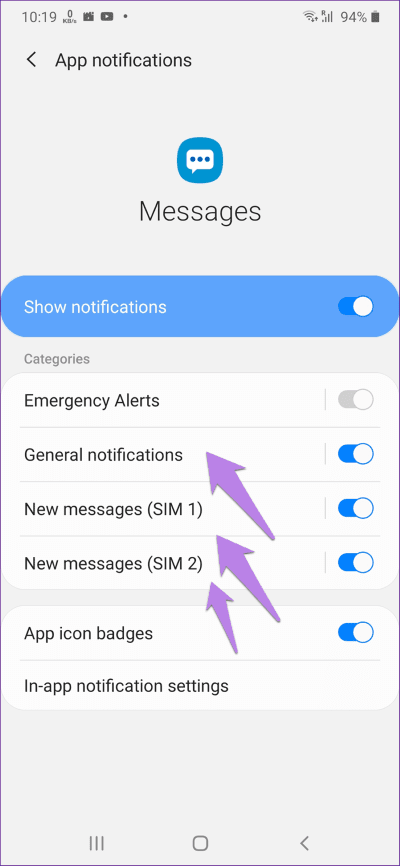
Modifier le son de notification par défaut
Parfois, le son que vous conservez pour vos notifications de messages présente des problèmes. Essayez donc de le changer sur un ton différent. Alors, appuyez sur le son dans tous les paramètres des notifications. Choisissez un nouveau ton.
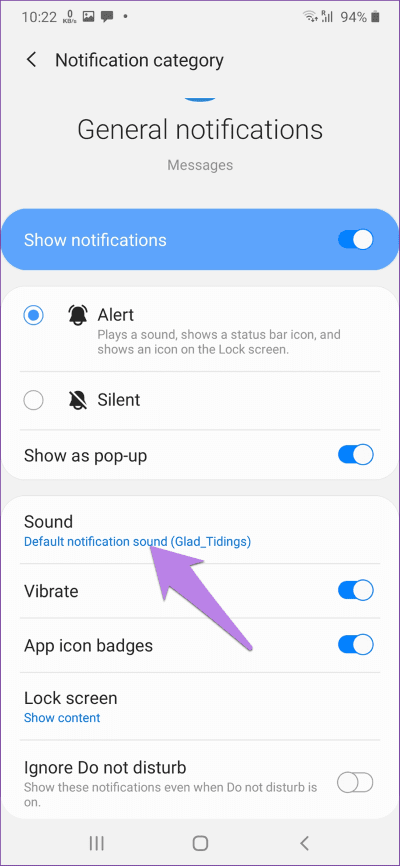
6. Vérifiez les paramètres d'optimisation de la batterie
Vous devriez également jeter un œil aux paramètres d'optimisation de la batterie. Si l'application Messages est ajoutée à la liste, vous recevrez des notifications retardées ou vous ne recevrez aucune notification. Pour résoudre ce problème, vous devez supprimer L'application du menu d'optimisation de la batterie. Pour cela, allez dans Paramètres > Batterie. Appuyez sur l'optimisation de la batterie ou sur les applications de veille et décochez Messages. Les étapes peuvent différer d'un téléphone à l'autre, mais le concept de base est le même.
7. Vérifiez que les paramètres ne sont pas ajustés
Souvent, le mode NPD est activé sur le téléphone, c'est pourquoi vous ne pouvez pas recevoir de notifications. Un moyen simple de vérifier s'il est activé ou non consiste à consulter la barre d'état. Si vous voyez une icône en forme de demi-lune, une icône de cloche ou un cercle avec une bande au-dessus, le MDN est activé.
Pour le désactiver, ouvrez les paramètres de votre téléphone et accédez au son ou aux notifications. Désactivez le commutateur à côté de Ne pas déranger. Parfois, le mode Planificateur DND est activé. Désactivez-le également. Jetez également un œil aux autres paramètres du MDN.
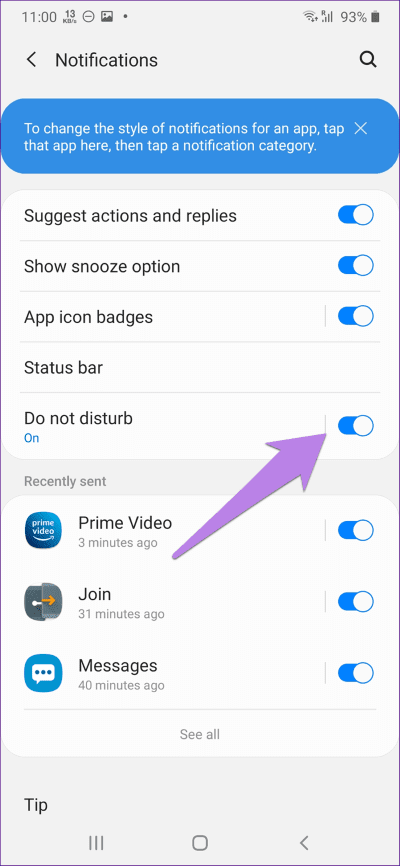
8. Découvrez les applications tierces
Si vous avez des applications tierces qui peuvent contrôler les notifications sur votre téléphone, vous devez les désactiver. Ces applications incluent des applications de sécurité, un économiseur de batterie ou un antivirus comme Clean Master, Notisave, etc.
9. Vider le cache
L'effacement du cache et des données de l'application de messagerie par défaut peut également être utile. Il ne supprimera aucun de vos messages.
Pour effacer le cache, procédez comme suit:
Étape 1: Ouvert Paramètres Sur votre téléphone et accédez à Les applications.
Étape 2: Cliquez sur Appliquer Messagerie Suivant Stockage.
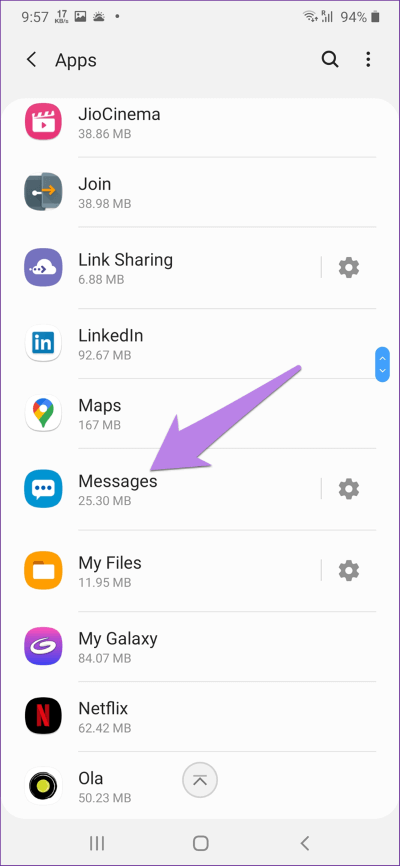
Étape 3: Clique sur Vider le cache Suivi d'une enquête Les données. Redémarrez votre téléphone.
10. Réinitialiser les préférences de l'application
Enfin, si rien ne fonctionne, vous devez réinitialiser les préférences de L'application pour votre téléphone. Cela ne supprimera aucune de vos données. C'est une bien meilleure option à utiliser que de réinitialiser complètement votre appareil. Seuls vos paramètres seront réinitialisés à leurs valeurs par défaut. Découvrez en détail ce qui se passe en réinitialisant les préférences de l'application.
Pour réinitialiser les préférences de l'application, ouvrez Paramètres sur votre téléphone et accédez à Applications. Ouvrez l'écran Toutes les applications et appuyez sur l'icône des trois points en haut. Sélectionnez Réinitialiser les préférences de l'application dans le menu.
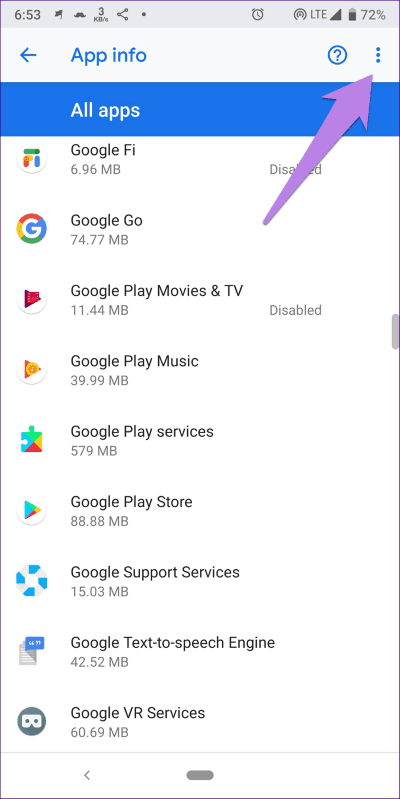
Basculer vers une autre application
Si vous ne recevez toujours pas de notifications pour vos messages, passez à une autre application de messagerie pendant un certain temps. De nombreuses options tierces offrant de superbes fonctionnalités sont disponibles sans frais supplémentaires. Vous pouvez passer à Pulse ou Organisateur SMS Ou Textra.